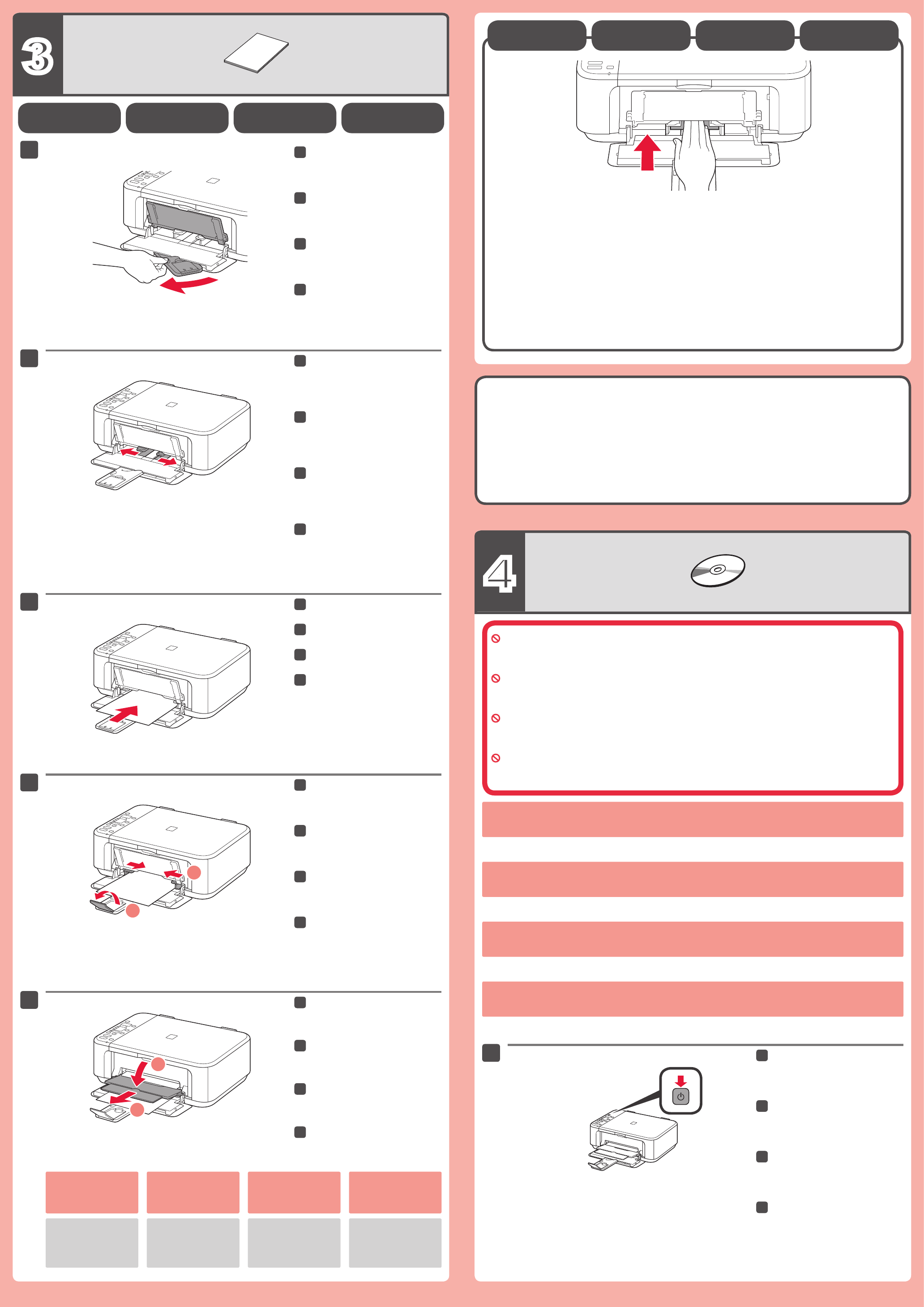-
printer wil niet starten;cartr.blijven hun plaats staan Gesteld op 26-9-2023 om 23:56
Reageer op deze vraag Misbruik melden -
printer wil niet starten.cartidges blijven op hun plaats staan Gesteld op 26-9-2023 om 23:48
Reageer op deze vraag Misbruik melden-
Een antwoord uit ervaring, soms heb ik wel eens de lipjes vergeten van de cartridges te halen dan gebeurt er ook niet veel. Ook moeten de cartridges goed vastgeklemd naar achteren geplaatst zijn. Soms kan een testafdruk helpen. Hopelijk vindt u ook uw antwoord via de handleiding via deze site of via een meer ervaren persoon op dit gebied Geantwoord op 27-9-2023 om 00:02
Waardeer dit antwoord Misbruik melden
-
-
Hoi, ik heb een andere inlogcode voor de wifi. Mijn printer doet het niet meer. Hoe kan ik de wifi instelling op mijn printer wijzigen? gr erna Gesteld op 20-3-2023 om 11:23
Reageer op deze vraag Misbruik melden -
Mijn pixma MG3150 printte goed maar hield plotseling op. In de display verscheen knipperend een 'P' gevolgd door een '0' en vervolgens een '7'. Bovendien wordt in de display een waarschuwingsdriehoekje getoond en knippert het lampje bij 'A4 plain paper'. De printer reageert niet op het indrukken van welke toets dan ook. Open ik de klep aan de voorkant dan bevinden de cartidges zich te ver naar rechts en zijn niet uit de printer te halen.
Reageer op deze vraag Misbruik melden
Wat is hier aan de hand en wat kan ik doen op de printer weer aan de praat te krijgen? Gesteld op 22-11-2022 om 21:47 -
Mijn pixma MG3150 printte goed maar hield plotseling op. In de display verscheen knipperend een 'P' gevolgd door een '0' en vervolgens een '7'. Bovendien wordt in de display een waarschuwingsdriehoekje getoond en knippert het lampje bij 'A4 plain paper'. De printer reageert niet op het indrukken van welke toets dan ook. Open ik de klep aan de voorkant dan bevinden de cartidges zich te ver naar rechts en zijn niet uit de printer te halen.
Reageer op deze vraag Misbruik melden
Wat is hier aan de hand en wat kan ik doen op de printer weer aan de praat te krijgen?
Gesteld op 11-10-2022 om 10:54 -
Zag dezelfde vraag op dit forum, dus ik sluit me daar grotendeels bij aan. Sinds ik bij een nieuwe provider ben, lukt het me ook niet meer de printer met de computer te verbinden via WiFi ,echter mijn printer is een Canon Pixma type TS3150 . De handleiding helpt me helaas niet verder en Canon zelf is moeilijk bereikbaar. Wie heeft een (bondige) tip ? Gesteld op 3-10-2022 om 16:44
Reageer op deze vraag Misbruik melden-
ik heb het zelfde probleem
Waardeer dit antwoord (1) Misbruik melden
heb een nieuwe modem gekregen en kan niet meer via wiff Geantwoord op 7-1-2023 om 16:34
-
-
ik krijg geen verbinding meer computer naar de printer Gesteld op 3-10-2022 om 13:05
Reageer op deze vraag Misbruik melden -
mijn printer copieërt goed maar drukt niet goed (gedeeltelijk)af Gesteld op 18-9-2022 om 21:22
Reageer op deze vraag Misbruik melden-
alles is in orde het was mijn fout de computer was offline.ik ben 86 jaar en dat zo goet niet meer Geantwoord op 19-9-2022 om 06:47
Waardeer dit antwoord Misbruik melden
-
-
mijn printer maakt goede copieën maar afdrukken wil niet Gesteld op 18-9-2022 om 21:18
Reageer op deze vraag Misbruik melden -
hoe kan ik een uitlijnpagina uitprinten? Met drukken op de stopknop tot het alarmlampje 4 keer knippert gebeurt er niets Gesteld op 7-9-2022 om 12:38
Reageer op deze vraag Misbruik melden -
printer TS3150, het oranje lampje boven B en C brand en de printer doet niets meer. Wat is er aan te doen? Gesteld op 9-6-2022 om 21:01
Reageer op deze vraag Misbruik melden -
Twee lampjes branden afwisselend. Bij de driehoek en bij de B
Reageer op deze vraag Misbruik melden
Wat betekent dat? Gesteld op 9-6-2022 om 15:28-
Misschien is dit het antwoord volg of kopieer de link (het gaat sowieso om een foutmelding wat u vermoedelijk al had begrepen ) Klik op deze LINK Zelf heb ik een ander type Canon ,dus ik hoop dat het enigiszins helpt. Mijn antwoord graag voor een andere hoor. Succes ! Geantwoord op 9-6-2022 om 19:56
Waardeer dit antwoord Misbruik melden
-
-
oranje lamp blijft branden op Canon Pixma TS3150. Weet iemand een oplossing? Gesteld op 8-6-2022 om 13:17
Reageer op deze vraag Misbruik melden -
IK heb een printer MG 3150 en vandaag kon ik opeens niets meer afdrukken vanaf mijn laptop niettegenstaande het gisteren geen probleem was. Een kopy maken lukt nochtans. Wat staa mij te doen ? Gesteld op 13-1-2022 om 17:08
Reageer op deze vraag Misbruik melden -
oranje driehoekje betekenis verder c b oranje lampje brandt en knippert F Gesteld op 29-12-2021 om 20:00
Reageer op deze vraag Misbruik melden -
Wat betekend de letter P op de display voor storing? Gesteld op 14-11-2021 om 14:20
Reageer op deze vraag Misbruik melden -
ik ben mijn wachtwoord voor mijn canon pixma printer vergeten ,hoe los ik dit op? Gesteld op 6-4-2021 om 15:23
Reageer op deze vraag Misbruik melden -
mijn printer werkt nimmer na het plaatsen nieuw inktpatroon in de winkel zeggen ze dat ik de printkop moet reingen ,kan je me zeggen hoe ik dat moet doen?Bedankt Gesteld op 29-1-2021 om 18:25
Reageer op deze vraag Misbruik melden
-
na het wisselen van de cartridge pakt de printer geen papier meer
Reageer op deze vraag Misbruik melden
Gesteld op 30-12-2020 om 17:00 -
Mijn printer print dubbele letters uit en ik zou hem graag willen uitlijnen, maar ik weet niet hoe. Kan u mij helpen? Gesteld op 11-12-2020 om 16:01
Reageer op deze vraag Misbruik melden -
Mijn printer blijft op inactief staan waardoor ik niet kan printen Gesteld op 29-11-2020 om 18:32
Reageer op deze vraag Misbruik melden -
Het papier is vast gelopen tijdens printen hoe kana ik dit oplossen Gesteld op 10-11-2020 om 15:34
Reageer op deze vraag Misbruik melden -
Welke toetsen moet ik indrukken om te scannen?
Reageer op deze vraag Misbruik melden
En hoe krijg ik het op mijn computer geprojecteerd? Gesteld op 3-9-2020 om 13:00 -
Mijn WiFi wachtwoord is gewijzigd. Hoe kan ik dat wachtwoord wijzigen op mijn draadloze printer Canon Pixma 3150 ? Gesteld op 1-9-2020 om 08:59
Reageer op deze vraag Misbruik melden
-
Ik heb een andere PC en krijg nu de printer niet geïnstalleerd. omdat de connectie inactief is en de SSID de vorige naam gebruikt Gesteld op 21-8-2020 om 09:45
Reageer op deze vraag Misbruik melden -
pixma MG3150
Reageer op deze vraag Misbruik melden
er zit papier vast in de printer, hoe kan ik dat het best verwijderen? Gesteld op 19-8-2020 om 13:42 -
Mijn PIXMA MG3150 print niet en ttransporteert geen papier. Foutmelding 2 Gesteld op 27-7-2020 om 14:23
Reageer op deze vraag Misbruik melden-
Wij kunnen via onze telefoon niets uitprinten
Waardeer dit antwoord (4) Misbruik melden
Omdat hij het typenummer mg 3150 niet erkend op onze telefoon Geantwoord op 12-12-2020 om 12:07
-
-
ik heb er nieuwe print linten in gedaan en hij print alleen kop en voettekst Gesteld op 8-7-2020 om 14:22
Reageer op deze vraag Misbruik melden -
Printer staat aan maar oranje lampje c en driehoek branden zodat apparaat niet print Gesteld op 1-7-2020 om 14:44
Reageer op deze vraag Misbruik melden-
Printer staat een oranje lamp en driehoek, print niet Geantwoord op 21-8-2020 om 10:09
Waardeer dit antwoord (36) Misbruik melden
-
-
ik wil een foto scannen en krijg de fout E16: inkt op. Vreemd, voor scannen is geen inkt nodig. Gesteld op 28-6-2020 om 16:29
Reageer op deze vraag Misbruik melden
-
Ik wil kopieeren met deze printer en kan in de handleiding niet zien hoe dat moet. Gesteld op 16-6-2020 om 12:25
Reageer op deze vraag Misbruik melden -
Dit is de eerste keer dat ik met mijn printer de Canon TS 3150 wil scannen, maar ben de handleiding kwijt Gesteld op 26-4-2020 om 09:44
Reageer op deze vraag Misbruik melden -
printer MG 3100 doet het niet meer: ik krijg melding P knipperend, dan 2, knipperend, dan nogmaals 2 knipperend,
Reageer op deze vraag Misbruik melden
als ik het toestel opendoe, dan zie ik ook dat de cartridges zich niet naar links verplaatsen, en het dekseltje van de cartidges blijft contant openstaan .
Hoe kan ik dit oplossen aub? Gesteld op 18-4-2020 om 11:52 -
iK HEB GEEN CD OM TE INSTALEREN HOE kan ik mijn printer instaleren Gesteld op 8-4-2020 om 19:41
Reageer op deze vraag Misbruik melden-
Je kan proberen via google de printer gegevens in te voeren Canon Prixma MG3150 en vaak als doorheen scrol dan kom je installeren tegen. En die begeleid je helemaal om je printer te installeren Geantwoord op 8-4-2020 om 21:25
Waardeer dit antwoord Misbruik melden
-
-
Heel vaak krijg ik het bericht op mijn PC: printer offline. Ik weet niet hoe ik hem dan weer actief krijg. Ik heb de printer nog niet zo lang en heb op alle knopjes gedrukt, maar tevergeefs.
Reageer op deze vraag Misbruik melden
Weet u een oplossing? Gesteld op 3-4-2020 om 13:08 -
Kan je met deze printer naar je pc documenten scannen? Gesteld op 3-4-2020 om 12:33
Reageer op deze vraag Misbruik melden
-
Welke knoppen moet ik indrukken om te kunnen kopiëren? Gesteld op 5-3-2020 om 19:11
Reageer op deze vraag Misbruik melden -
hoe kan ik scannen van op de computer , kan niet instaleren met cd rom
Reageer op deze vraag Misbruik melden
Gesteld op 21-2-2020 om 15:21-
Bedoelt u scannen van de computer naar PC ? Dan is het een kwestie van voor uw type printer 3150 (serie) en daarbij een scanprogramma installeren (google dit eventueel) en dan verbinding maken met uw PC en scanner en daarna moet het lukken. Andersom lijkt me dit ook te werken als u kunt printen of u moet dit googelen, maar dat zal wellicht al gedaan zijn. Verder verwijs ik bij onduidelijkheden óf naar een handleiding zoeken serie bij MG3150 (ook via Google) of de helpdesk van Canon, nummer vindt u op hun site en ze denken en helpen graag mee. Hoop dat het lukt en anders komen erwellicht nog andere betere tips hier, succes ! Geantwoord op 21-2-2020 om 16:24
Waardeer dit antwoord Misbruik melden
-
-
boven aanzicht Canon Pixma MG3150 met beschrijving Gesteld op 12-2-2020 om 20:28
Reageer op deze vraag Misbruik melden-
Is dit een vraag of een melding ? Geantwoord op 13-2-2020 om 00:27
Waardeer dit antwoord Misbruik melden
-
-
ik heb net 2 inkt patronen vervangen , printer word niet uitgelijnd Gesteld op 12-2-2020 om 13:24
Reageer op deze vraag Misbruik melden-
Ben zeker geen expert, maar wellicht lukt het via resetten printer en dan op de rode driehoek knop drukken (zo'n 5 tot 10 seconden) Weet niet of dat helpt, anders via het help programma van de printer of de handleiding uiteraard, maar dat zult u wellicht al geprobeerd hebben. Verder zou ik het dan niet weten.. Geantwoord op 13-2-2020 om 00:22
Waardeer dit antwoord Misbruik melden
-
-
Overigens is de helpdesk van Canon ook zeer behulpzaam en heeft mij ook prima geholpen ( dit nog ter aanvulling) Het NL nummer kunt u wel googelen neem ik aan. Geantwoord op 13-2-2020 om 00:25
Waardeer dit antwoord Misbruik melden -
hoe kan ik de canon ts 3150 openen om een cartige te vervangen Gesteld op 28-10-2019 om 12:47
Reageer op deze vraag Misbruik melden-
Als de Canon 3150 aan staat, aan de voorkant je wijsvinger in de gleuf en naar je toetrekken. Even wachten totdat de cartridges zich naar links bewegen. Bij stilstand met wijsvinger cartridge naar beneden drukken en eruit halen. Succes. Anne Geantwoord op 28-10-2019 om 16:09
Waardeer dit antwoord Misbruik melden
-
-
heb per ongeluk printer verwijderd bij mijn apparaten hoe zet ik dit terug Gesteld op 12-8-2019 om 14:35
Reageer op deze vraag Misbruik melden-
Volgens mij ga je gewoon naar apparaten in je configuratie en dan kun je apparaten toevoegen of je gaat naar printers en dan kun je je printer weer toevoegen. Gewoon een beetje zoeken en proberen ,,, er kan weinig fout gaan. Zeker niet als je Wifi hebt want dan pikt hij hem snel op. Geantwoord op 12-8-2019 om 15:24
Waardeer dit antwoord Misbruik melden
-
-
Het item is Programma's en printers en dan zie je printer toevoegen en dan toets je je Canon in. Geantwoord op 12-8-2019 om 15:28
Waardeer dit antwoord Misbruik melden -
Ik zocht een mogelijkheid om een printscreen te sturen , maar dat kan dus niet op deze pagina. Jammer. Geantwoord op 12-8-2019 om 15:34
Waardeer dit antwoord Misbruik melden -
ik kan alleen maar kleuren printen maar wil dit zwart doen Gesteld op 26-7-2019 om 14:06
Reageer op deze vraag Misbruik melden-
As u print krijgt u een overzicht wat u wilt printen (welke pagina's, hoeveel etc) en daarin staat ook de keuze -meestal meestal link in het midden of u het in kleur of zwart wit wilt printen. Een printer begint niet zomaar uit zichzelf te printen,vandaar eerst het keuze scherm vai de printer. Succes ! Geantwoord op 27-7-2019 om 01:12
Waardeer dit antwoord Misbruik melden
-
-
hoe krijg ik mijn nieuwe printer op de nieuwe wifi Gesteld op 25-1-2019 om 10:34
Reageer op deze vraag Misbruik melden-
Ik ben al jaren bezig om deze canon via de wifi te laten printen en ooit ging dat goed via een andere laptop, maar zelfs deskundigen krijgen het niet voor elkaar op mijn acer. Dus ik print met een lankabel ( helaas) Geantwoord op 26-1-2019 om 14:00
Waardeer dit antwoord (4) Misbruik melden
-
-
Mijn Printer wil het papier niet meer pakken bij het printen. Soms , met een beetje geluk lukt het bij één document. Papier heb ik netjes in de lade gelegd, de printer geeft veel bekend geluid , maar er het papier blijft in de lade liggen. De cartridges zijn ook vol, dus ik weet niet waar het euvel zit. Iemand een idee ? Gesteld op 17-1-2019 om 02:28
Reageer op deze vraag Misbruik melden-
Ken het probleem hanleiding volgen papier inleggen kan vershillende oorzaken hebben. Miijn printer is het laatste half jaar 2 keer hersteld voor dat probleem Geantwoord op 17-1-2019 om 07:31
Waardeer dit antwoord (6) Misbruik melden
-
-
De printer drukt automatisch af in recto- verso. Ik wil éénzijdig afdrukken. hoe doe ik het? Gesteld op 1-11-2018 om 18:43
Reageer op deze vraag Misbruik melden-
Als je de opdracht hebt gegeven krijg je een model te zien en dan staat ergens onderaan dat je de voorkeuren kunt wijzigen. Dan krijg je te zien of je monochroom wilt ( zwart/wit) en in dat lijstje staat ook éénzijdig afdrukken of aan beide zijden afdrukken. Ik heb dezelfde printer. Je moet deze wijzigingen trouwens elke keer opnieuw instellen. Dus dubbelzijdig of éénzijdig en de kleur aangeven. Geantwoord op 2-11-2018 om 10:11
Waardeer dit antwoord Misbruik melden
-
-
OPENEN OM CARTRIGES TE VERVANGEN Geantwoord op 7-11-2018 om 13:38
Waardeer dit antwoord (3) Misbruik melden -
Misschien nog ter aanvulling staan de voorkeuren van eenzijdig afdrukken en monochroom onder het kopje "meer" dus even scrollen. Geantwoord op 7-11-2018 om 16:45
Waardeer dit antwoord (1) Misbruik melden -
ik moet een printkopuitlijning uitvoeren en heb geen flauw idee hoe dat moet, ben al 1 uur aan't proberen. Iemand een idee? Gesteld op 11-10-2018 om 22:47
Reageer op deze vraag Misbruik melden-
Ik heb rechts een icoontje die opstart en daar staan een viertal dingen. Printerstatus , diagnose en herstel en probleemoplossing en instellingen en omdat ik veel problemen heb met de printer met wifi en lanverbinding enz.. heb ik dit allemaal geprobeerd en kwam er toevallig een automatische uitlijning uitrollen. En ook een testpagina. Niet geschoten is altijd mis. Gewoon aanklikken en kijken wat de printer doet. Geantwoord op 2-11-2018 om 10:22
Waardeer dit antwoord (4) Misbruik melden
-
-
Wat is de prijs van een printer Canon Pixma MG 3150 en is die nog verkrijgbaar? Gesteld op 2-10-2018 om 14:14
Reageer op deze vraag Misbruik melden-
Ik had hem ooit bij het kruidvat voor 40 euro, maar of hij nog te verkrijgen is zou je moeten navragen bij de winkels. Geantwoord op 2-11-2018 om 10:17
Waardeer dit antwoord Misbruik melden
-
-
de printer print maar een stukje van het bovenste gedeelte van de pagina uit. ook zie ik dat lampje B en C branden, wat moet ik doen. Gesteld op 2-10-2018 om 11:46
Reageer op deze vraag Misbruik melden-
Bij mij was toen de inkt bijna op,
Waardeer dit antwoord Misbruik melden
Wim Geantwoord op 2-10-2018 om 14:20
-
-
ik hoor dat de printer werkt ,maar er komt niets op het papier dat er uit komt. Gesteld op 12-7-2018 om 14:22
Reageer op deze vraag Misbruik melden-
Ik heb exact hetzelfde probleem en zou dolgraag weten hoe dat komt en wat de oplossing daarvoor is ?? Geantwoord op 12-7-2018 om 14:24
Waardeer dit antwoord (8) Misbruik melden
-
-
Canon pixma mg 3150 geeft code E 1 6 aan wat kan dit zijn ik heb zelf een keer al de stekker uit het stopcontact gehaald en na een poosje er weer in en op de reset knop gedrukt en papier er uit en er weer in.
Reageer op deze vraag Misbruik melden
Wat kan dit zijn Gesteld op 25-4-2018 om 19:49-
Heb hetzefde probleem. Reactie ontvangen? Geantwoord op 11-6-2018 om 21:08
Waardeer dit antwoord Misbruik melden
-
-
Hoe kan ik het inktniveau zien van Canon Pixma Mg 3150? Ik zou willen weten hoeveel kleur en zwart er nog is. Gesteld op 14-2-2018 om 09:53
Reageer op deze vraag Misbruik melden-
via software van canon Geantwoord op 17-2-2018 om 16:04
Waardeer dit antwoord (9) Misbruik melden
-
-
Dat wil ik ook wel graag weten. Iemand? Geantwoord op 4-9-2018 om 21:07
Waardeer dit antwoord Misbruik melden -
Het lukt mij niet een MG3150 via wifi te installeren en heb geen installatie CD, wie heeft daar een oplossing voor Gesteld op 11-1-2018 om 09:26
Reageer op deze vraag Misbruik melden-
Via webside Canon kun je alles vinden. Downloads etc. en handleiding en hoe je de printer via wifi installeert. Geantwoord op 17-2-2018 om 16:03
Waardeer dit antwoord Misbruik melden
-